Impossible de restaurer la sauvegarde d'iPhone ? Pas de soucis, lisez ce texte pour savoir comme faire pour la restauration de la sauvegarde impossible.

Restauration de la sauvegarde impossible iCloud
J'ai sauvegardé toutes les données de mon ancien iPhone sur iCloud. J'ai reçu mon nouvel iPhone et j'ai essayé de restaurer les données de ma sauvegarde iCloud. Cela a indiqué : L’iPhone n’a pas pu être restauré. Une erreur inconnue s’est produite. Quelqu'un d'autre a-t-il des problèmes pour restaurer la sauvegarde depuis iCloud vers le nouvel iPhone ? Toute aide à ce sujet est la bienvenue :)
- Question de Reddit
iCloud fournit un moyen facile pour nous aider à sauvegarder et restaurer les données de l'iPhone. Nous pouvons profiter d'iCloud pour transférer les données sur un nouvel iPhone. Cependant, les choses ne se sont pas passées comme prévu : vous avez reçu un message indiquant que vous ne pouvez pas restaurer la sauvegarde. Que signifie cette notification et comment restaurer une sauvegarde d'un ancien iPhone sur un nouvel iPhone ? Ce guide vous donnera la réponse.
En tant que service officiel de stockage en cloud, iCloud fonctionne bien la plupart du temps. Mais il arrive parfois que des erreurs surviennent pour diverses raisons. Vous trouverez ci-dessous trois causes du problème que l’iPhone n’a pas pu être restauré ou la restauration iPhone reste très longue.
● Connexion Internet instable. La restauration nécessite une connexion Internet à haut débit. Lorsque la connexion réseau n'est pas stable ou que l'iPhone a des problèmes de connexion au Wi-Fi, la sauvegarde ne pourra pas être téléchargée de manière fluide. ● Problèmes du système iOS. Les pépins logiciels peuvent également provoquer l'échec du téléchargement. Il peut y avoir des problèmes avec le service iCloud, ou l'iPhone et iOS ne sont pas compatibles, de sorte que la restauration n'a pas pu être menée à bien. ● Stockage insuffisant : Il se peut qu'il n'y ait pas suffisamment d'espace de stockage libre sur votre iPhone pour restaurer l'intégralité de la sauvegarde.
Heureusement, ce problème n'est pas très compliqué et il existe des moyens de le résoudre. Veuillez continuer à lire pour trouver la solution.
Nous allons vous présenter six solutions pour que vous pourriez restaurer la sauvegarde d'iPhone avec succès. Suivez les solutions l'une après l'autre jusqu'à ce que le problème soit résolu. Si vous voulez sauter ce problème, vous pouvez vous référer à la partie suivante pour obtenir un moyen plus facile de transférer rapidement les données d'un ancien iPhone vers un nouvel iPhone.
État du système est une page d'assistance qui affiche en temps réel des informations relatives aux services offerts. Vous pouvez y aller pour vérifier si iCloud fonctionne bien en ce moment.
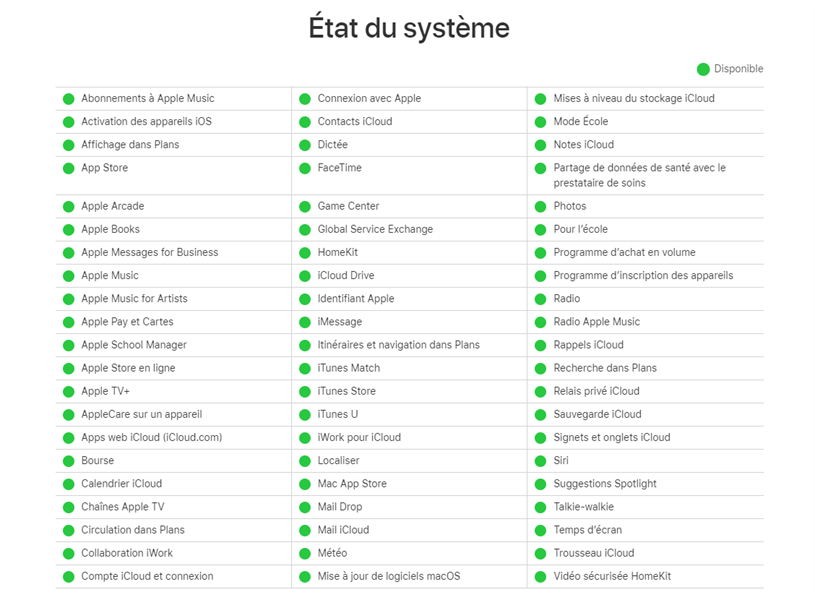
Si les services iCloud ne sont pas verts, cela signifie qu'il y a un problème. Attendez qu'Apple le règle. S'il est vert, cela signifie que le serveur fonctionne bien, veuillez passer à la solution suivante.
Comme indiqué précédemment, une connexion Internet stable et active est nécessaire pour accéder au contenu d'iCloud et le télécharger. Sinon, vous rencontrerez le problème "impossible de restaurer la sauvegarde, le serveur est actuellement indisponible".
► Vous pouvez essayer de connecter votre iPhone à un autre réseau Wi-Fi. Il est recommandé de choisir un Wi-Fi privé plutôt qu'un Wi-Fi public.
► En outre, vous pouvez essayer d'activer et de désactiver le mode Avion ou de redémarrer votre routeur pour actualiser la connexion.
✏️ Note : Si vous trouvez qu'il y a un problème avec votre Wi-Fi, lisez aussi : Impossible de se connecter au Wifi après la mise à jour iOS 16 pour obtenir 10 solutions.
Un simple redémarrage peut aider à résoudre les problèmes système. En fait, chaque fois que vous rencontrez un problème iOS, vous pouvez forcer le redémarrage de votre iPhone.
● iPhone 8 ou ultérieur : Appuyez sur le bouton volume +, puis relâchez-le rapidement. Appuyez sur le bouton volume - puis relâchez-le rapidement. Appuyez sur le bouton latéral pendant quelques secondes jusqu'à ce que vous voyiez le logo d'Apple.
● iPhone 7 et iPhone 7 Plus : Appuyez sur le bouton d'alimentation et le bouton de volume durant quelques secondes jusqu'à ce que vous voyiez le logo d'Apple.
● iPhone 6s ou antérieur : Appuyez à la fois sur le bouton d'alimentation et le bouton principal durant quelques secondes jusqu'à ce que vous voyiez le logo d'Apple.
Il est fort probable que le système iOS de votre iPhone soit obsolète. Un ancien système iOS peut contenir de nombreux défauts et vous rencontrez donc le problème d'impossible de restaurer une sauvegarde sur un iPhone 16/15/14/13/12/11.
Allez dans Réglages > Général > Mise à jour logicielle pour effectuer une vérification. Si une mise à jour est disponible, vous pouvez appuyer sur l'option Télécharger et installer pour la faire.
Le problème de restauration iPhone impossible se peut arriver si l'iPhone cible n'a pas l'espace de stockage suffisant pour la conserver. Il faut donc vérifier s'il y a suffisamment l'espace de stockage sur iPhone.
Allez dans Réglages > Général > Stockage de l'iPhone pour vérifier le stockage disponible.
Si vous trouvez que la restauration iPhone impossible car espace insuffisant, vous devez mieux de supprimer les données indésirables et de libérer votre iPhone pour restaurer votre iPhone de nouveau.
Si toutes les méthodes ci-dessus ne peuvent pas vous aider à résoudre la restauration de la sauvegarde impossible sur iPhone, vous pouvez contacter l'assistance Apple en ligne ou apporter votre iPhone dans un Apple Store pour le faire vérifier par un professionnel.
En raison de problèmes de réseau ou autres, iCloud ne fonctionne pas toujours bien. Heureusement, iCloud n'est pas la seule solution pour la sauvegarde et la restauration de l'iPhone. Il existe de nombreux outils de gestion iOS tiers qui peuvent aider les utilisateurs à sauvegarder et restaurer iPhone. Ici, nous vous recommandons FoneTool.
FoneTool est un outil professionnel de gestion des données pour les utilisateurs de Windows, qui prend en charge la sauvegarde et le transfert de données. Il peut toujours vous aider à mettre vos données importantes dans le bon endroit.
✓ Il fournit une sauvegarde complète, une sauvegarde personnalisée, une sauvegarde incrémentielle pour vous aider à sauvegarder les données dans différentes situations. ✓ Quant à la restauration, vous pouvez choisir de restaurer tout le contenu sur l'iPhone ou seulement les fichiers sélectionnés sur l'iPhone en fonction de vos besoins. ✓ Outre la sauvegarde et la restauration de données, il peut également vous aider à transférer directement tout le contenu et les réglages ou les fichiers sélectionnés d'un iPhone à un autre.
Par rapport au transfert sans fil, le transfert par câble est plus stable et plus rapide. Si vous voulez rapidement transférer le contenu d'un ancien iPhone vers un nouvel iPhone, suivez les étapes détaillées pour le faire.
Étape 1. Téléchargez, installez et lancez FoneTool.
Étape 2. Connectez l'ancien iPhone et le nouvel iPhone à l'ordinateur.
Étape 3. Sur l'interface d'accueil, choisissez l'option de Transfert de téléphone > iPhone vers iPhone > Démarrer le transfert.
Étape 4. Confirmez l'iPhone source et l'iPhone cible. L'iPhone source est listé sur la gauche.
Étape 5. Activez le cryptage de la sauvegarde > Enfin, cliquez sur Démarrer le transfert.
✏️ Note : S'il n'y a qu'un seul câble de données USB, vous pouvez utiliser la fonction Sauvegarde complète de FoneTool pour sauvegarder l'ensemble de l'appareil sur un PC, puis Restaurer la sauvegarde sur un autre iPhone.
C'est tout sur la restauration de la sauvegarde impossible. Lorsque le réseau est mauvais, vous obtiendrez le message d'erreur disant que vous ne pouvez pas restaurer la sauvegarde sur l'iPhone. Si vous n'avez pas de connexion Wi-Fi stable ou quand l'espace de stockage d'iPhone est saturé, vous pouvez laisser FoneTool vous aider à restaurer la sauvegarde d'iPhone lors du changement d'un nouvel iPhone.